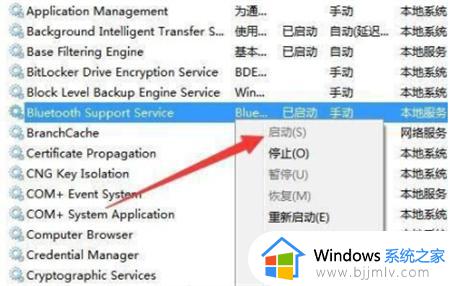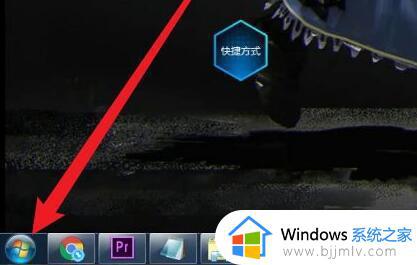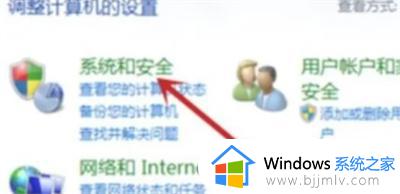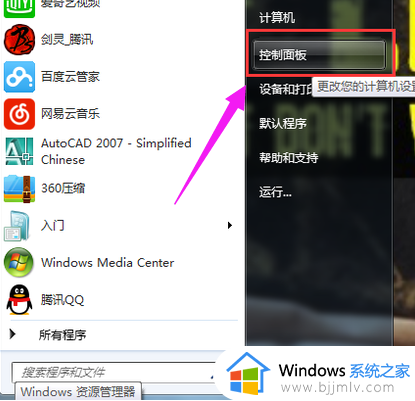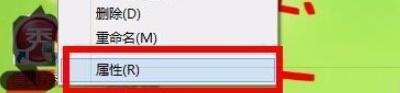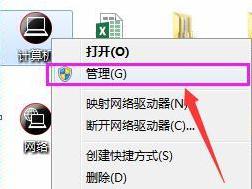win7添加了蓝牙设备连不上怎么办 win7蓝牙设备已添加但是连接不上如何解决
更新时间:2023-08-02 11:30:57作者:skai
我们现在很多的小伙伴都使用的是win7操作系统,有些小伙伴在听音乐之类的情况下喜欢连接蓝牙耳机,这样可以避免打扰到别人,又可以享受音乐,但是最近有小伙伴却发现自己的win7连接不上蓝牙耳机了,那么win7添加了蓝牙设备连不上怎么办呢?接下来小编就带着大家一起来看看win7蓝牙设备已添加但是连接不上如何解决。
具体方法:
1、首先打开“控制面板”;

2、接着打开“网络和共享中心”;
3、再点击左边“更改适配器设置”;
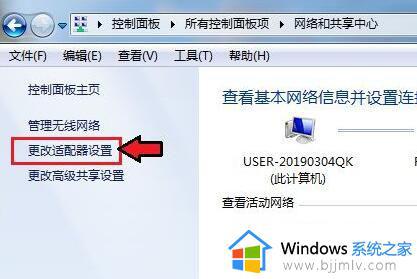
4、然后右键蓝牙网络,打开“属性”;
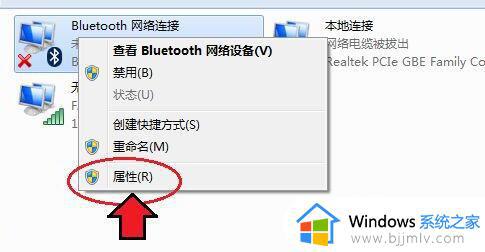
5、随后进入Bluetooth,点击“Bluetooth设置”;
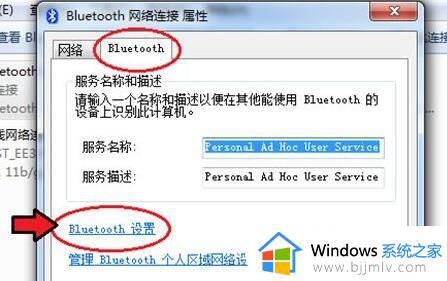
6、在其中确认这三项都勾选开启后,点击“确定”保存。
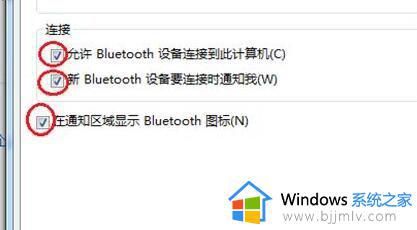
以上全部内容就是小编带给大家的win7蓝牙设备已添加但是连接不上解决方法详细分享啦,小伙伴们如果你们也遇到上述的问题的话可以按照小编的方法进行操作,希望小编的方法对你们有所帮助。